Mudanças entre as edições de "Controllr/Aplicativos/Relatórios/Relatório de Endereços"
De BrByte Wiki
< Controllr | Aplicativos | Relatórios
m (change order) |
|||
| Linha 22: | Linha 22: | ||
| style="text-align:left; vertical-align:middle;"| '''Cidade''': Nome da cidade da qual o contrato possui.<br> | | style="text-align:left; vertical-align:middle;"| '''Cidade''': Nome da cidade da qual o contrato possui.<br> | ||
'''Quantidade-Contratos''': Número total de contratos. | '''Quantidade-Contratos''': Número total de contratos. | ||
| − | |||
| − | |||
| − | |||
|- | |- | ||
! style="text-align:left; vertical-align:middle;"| Colunas Ocultas | ! style="text-align:left; vertical-align:middle;"| Colunas Ocultas | ||
| Linha 31: | Linha 28: | ||
! style="text-align:left; vertical-align:middle;"| [[arquivo:search.png|link=]] Busca | ! style="text-align:left; vertical-align:middle;"| [[arquivo:search.png|link=]] Busca | ||
| style="text-align:left; vertical-align:middle;"| Nesse campo, você pode realizar buscar específicas seja por ID, Nome, entre outros. Primeiramente, marque a opção que se refere a busca, depois no campo seguinte, escreva o que buscar conforme a opção selecionada. Por fim, clique no ícone da lupa ([[arquivo:search.png|link=]]) para buscar. | | style="text-align:left; vertical-align:middle;"| Nesse campo, você pode realizar buscar específicas seja por ID, Nome, entre outros. Primeiramente, marque a opção que se refere a busca, depois no campo seguinte, escreva o que buscar conforme a opção selecionada. Por fim, clique no ícone da lupa ([[arquivo:search.png|link=]]) para buscar. | ||
| + | |- | ||
| + | ! style="text-align:left; vertical-align:middle;"| [[arquivo:export.png|link=]] Exportar | ||
| + | | style="text-align:left; vertical-align:middle;"| Após aplicar os filtros, poderá realizar a [[Controllr/Aplicativos/Exportar | exportação]] desse relatório no formato:<br>[[arquivo:dot-green.png|link=]] Excel<br>[[arquivo:dot-light.png|link=]] CSV<br>[[arquivo:dot-blue.png|link=]] HTML | ||
|- | |- | ||
|} | |} | ||
Edição das 08h57min de 2 de março de 2023
Relatório de Endereços
No App Relatório de Endereços ![]() em Relatórios
em Relatórios
Pode ser realizado relatórios para ter o controle de quais locais tem mais clientes.
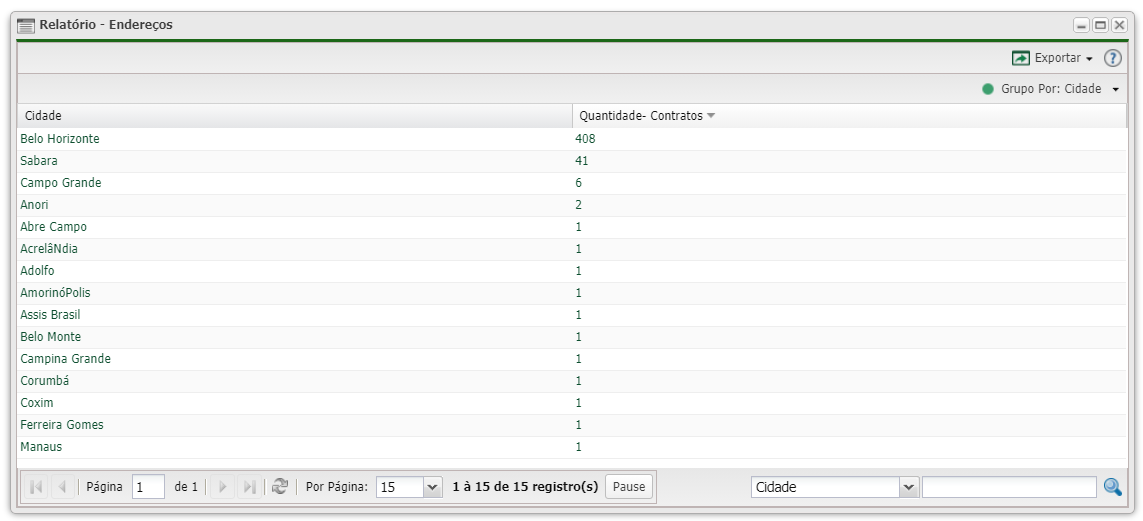
Listagem e Status
| Relatório - Endereços | |
|---|---|
| Menu | Descrição |
| Grupo |
|
| Colunas | Cidade: Nome da cidade da qual o contrato possui. Quantidade-Contratos: Número total de contratos. |
| Colunas Ocultas | Você pode complementar o seu relatório habilitando colunas ocultas dessa janela. Para aparecer a opção de colunas ocultas você deve passar o mouse em cima da coluna (qualquer coluna), então irá aparecer uma seta para baixo. Clique nela e vá na opção  |
| Nesse campo, você pode realizar buscar específicas seja por ID, Nome, entre outros. Primeiramente, marque a opção que se refere a busca, depois no campo seguinte, escreva o que buscar conforme a opção selecionada. Por fim, clique no ícone da lupa ( | |
| Após aplicar os filtros, poderá realizar a exportação desse relatório no formato: | |
